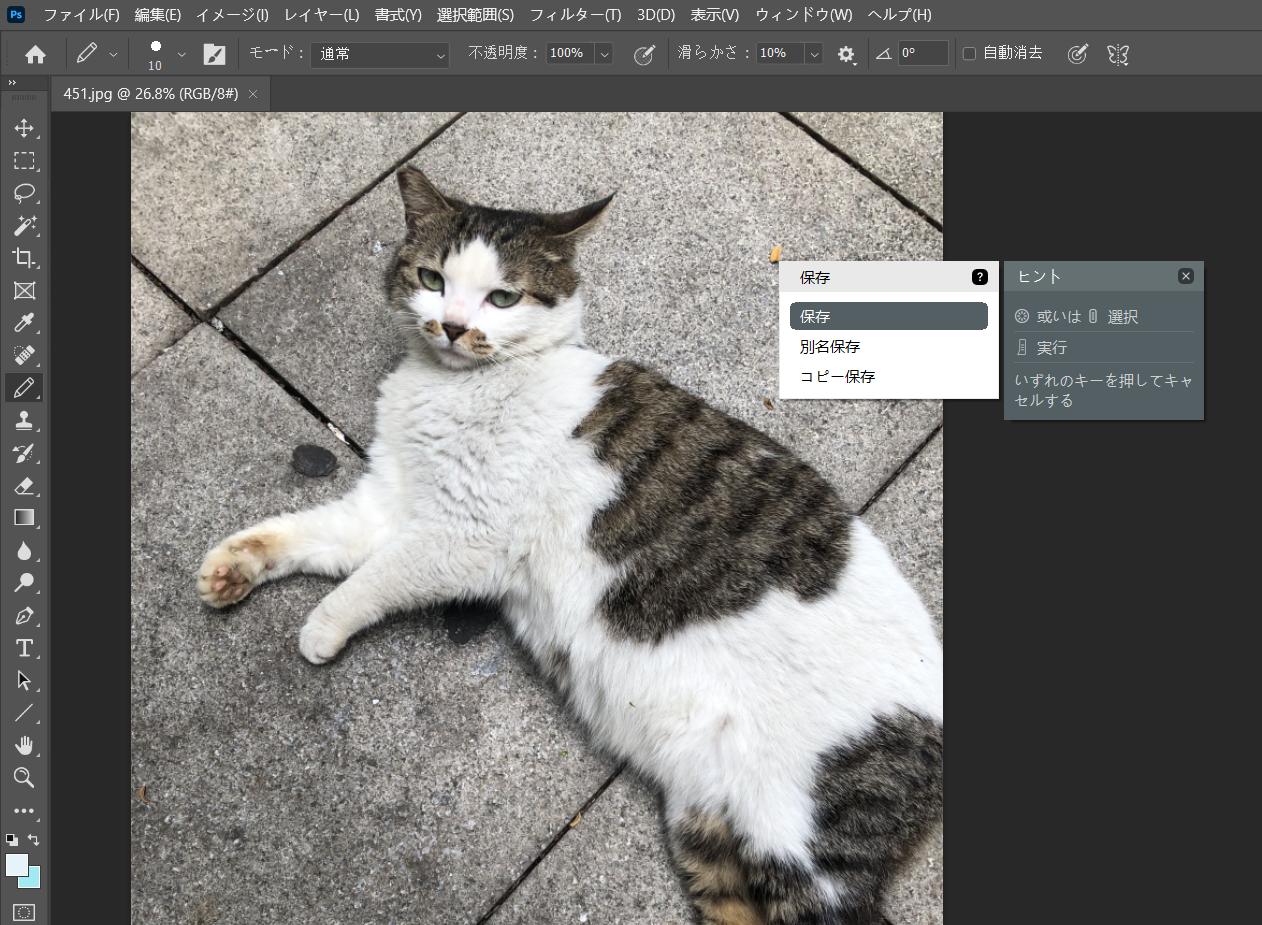Photoshopのクラウドドキュメントとは?使い方・保存方法を解説!
Adobe Photoshopユーザーの中で、データの管理方法に悩む方もいるでしょう。パソコンやiPad上に保存をすると、大量の容量が占用されますし、他の端末で作業したい時も不便です。そんな時はPhotoshopの「クラウドドキュメント」を試してみてください。Photoshopユーザーなら、無料で100GBまで利用できるのでとても便利。
▼この記事はこんな人におすすめ!
・Photoshopを使っている人
・Creative Cloudを使っている人
・ファイルの保存先に悩んでいる人
・クラウドドキュメントが気になっている人
この記事では、Photoshopユーザーがおさえておきたい「クラウドドキュメント」の特徴や、ファイルの保存方法をわかりやすく解説します。
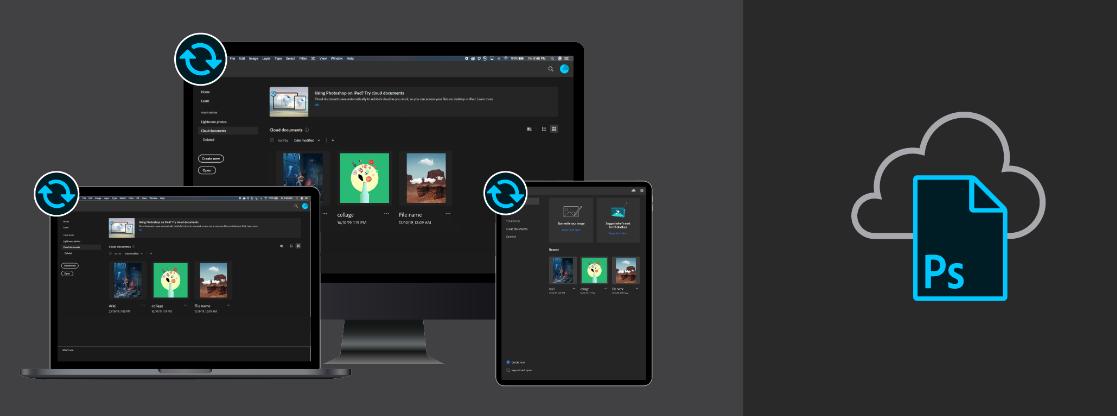
Photoshopのクラウドドキュメントとは?
Photoshopの「クラウドドキュメント」は、Photoshopのデータをクラウド上に保存できるサービスです。パソコンの中にデータを保存すると、データが大きいほど容量が圧迫されてしまいますよね。そしてデータの移動も面倒です。一方でクラウドに保存すればパソコン内の容量を利用することなく、そしてネット環境があればどこでも同じファイルを編集することが可能です。Photoshopのクラウドドキュメントの主な特徴は、下記の通り。
・Photoshopユーザーは無料で利用できる
・読み書きのスピードが速い
・他のデバイスと共有できる
Creative Cloudコンプリートプランをはじめ、
・Photoshop
・Illustrator
・Premier Pro
などのAdobeソフトを利用している人なら、100GBまで無料で利用ができます。
ただし、フォトプランの場合は20GBまで、無償メンバーシップの場合は2GBまでしか使えないので注意。保存時の読み書きスピードはSSDやHDを利用するときと変わらぬスピード感なのも便利です。ネット上に保存をする性質上、パソコンやiPadなど複数のデバイスからアクセスして編集ができ、ローカル保存のようにデータを端末間に移動や同期する必要もありません。ただし、ネットに繋がっていないとアクセスできないのが、唯一の欠点と言えるでしょう。
Photoshopクラウドドキュメントでファイルを保存する方法
クラウドドキュメントの使い方は簡単です。「新規保存」や「別名保存」をするときに、「Creative Cloudに保存」を選択するだけ。すでにパソコン上(ローカル)に保存している場合にも、「別名で保存」から「クラウドドキュメントに保存」を選択すればOKです。
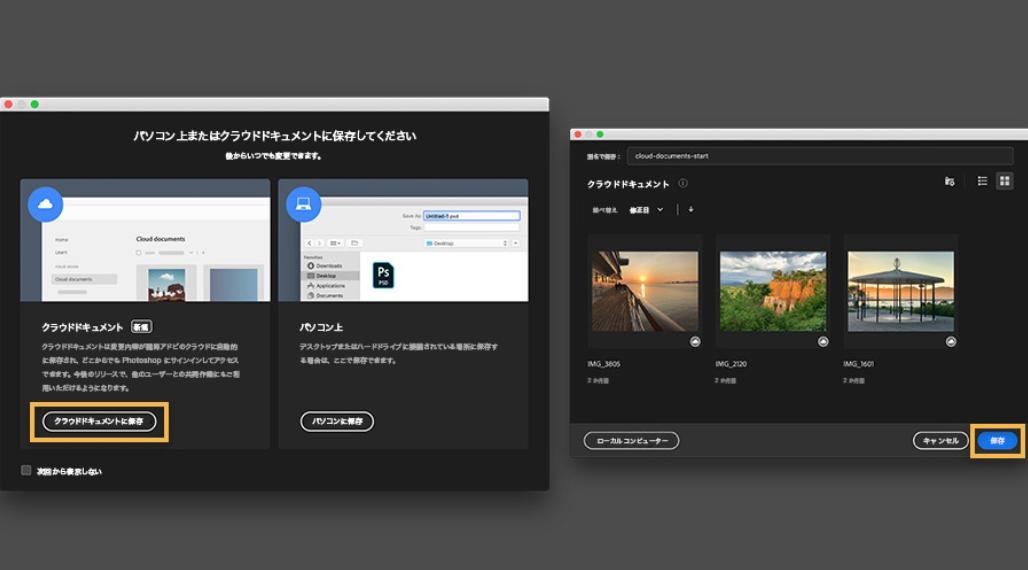
保存したファイルは、「Creative Cloud」のアプリから確認ができます。「作品」→「クラウドドキュメント」へと進むだけで、ローカルに保存するときと使い勝手はあまり変わりません。
パソコン上とクラウド上の保存状態を確認する方法
パソコン上とクラウド上では、保存されているファイル拡張子が異なります。ファイル名の後についている拡張子を確認してみてください。Photoshopファイルの場合は下記のようになります。
・パソコン上:.psd
・クラウド上:.psdc
「Cloud(クラウド)」の「c」がついている方がクラウド上に保存されているファイルだと覚えておけば良いですね。
Photoshopのクラウドドキュメントは利用しない理由ナシ!
Photoshopを使っているなら、クラウドドキュメントを利用しない理由はありません。無料で使えるので、ローカル上とデータ保存先をうまく使い分けると便利でしょう。例えば、頻繁に編集するデータはローカル上、たまに編集するものはクラウドドキュメント上に保存しておくのはいかがでしょうか?ネット環境を気にせずデータ編集をしたいものだけ、ローカル上で保存しておくのがおすすめです。
Photoshopでの保存は単純に保存する以外、別名で保存やコピーを保存などの機能もあります。これらの保存機能をTourMenuにまとめれば、マウスで毎回Photoshopメニューを開く必要がなく、キーボードで複数のキーを同時に押してショートカットキーを使わなくても、指先で楽々に使いたい保存機能を選べます。保存以外にも様々なツールやマクロ、ショートカットキーを設定できますので、TourBox NEOやTourBox EliteをPhotoshopの作業で使う方ならぜひTourMenuも使ってみてください。